Application Integration에 지원되는 커넥터를 참조하세요.
실행 재생
게시된 통합 실행을 재생하면 이전 실행과 동일한 파라미터를 사용하거나, 다른 파라미터를 사용하거나, 특정 실패 지점부터 통합을 다시 실행할 수 있습니다. 예를 들어 제한 시간 오류로 인해 통합이 실패했거나 통합 출력이 예상과 다를 경우 실행을 재생할 수 있습니다. 실행 재생의 이점에 대한 자세한 내용은 실행 재생 소개를 참고하세요.
다음 섹션에서는 Application Integration 실행 로그 페이지에서 실행을 재생하는 방법을 설명합니다.
필요한 역할
실행을 재생하는 데 필요한 권한을 얻으려면 관리자에게 프로젝트에 대한 Application Integration 호출자 (roles/integrations.integrationInvoker) IAM 역할을 부여해 달라고 요청하세요.
역할 부여에 대한 자세한 내용은 프로젝트, 폴더, 조직에 대한 액세스 관리를 참조하세요.
커스텀 역할이나 다른 사전 정의된 역할을 통해 필요한 권한을 얻을 수도 있습니다.
실행 재생
실행을 재생하려면 다음 옵션 중 하나를 선택합니다.
콘솔
- Application Integration에서 로그 페이지로 이동합니다.
Application Integration 로그로 이동
실행 로그 페이지가 나타나고 리전별 실행 로그 목록이 표시됩니다.
- 재생할 실행 로그에 대해 (작업 더보기)를 클릭한 후 재생을 선택합니다.
실행이 정지됨, 보류 중 또는 보류 중 다시 시도 상태이면 취소 및 재생 옵션을 선택합니다.
- 실행 재생 창에서 다음 입력을 제공합니다.
- 실행을 다시 실행하는 이유: 실행을 다시 실행하는 이유를 입력합니다. 이 이유는 실행 로그에 표시되며 디버깅에 유용할 수 있습니다.
- 실패 지점부터 재생: 실패 지점부터 실행을 재생하려면 선택합니다. 이전 실행에서 실패한 첫 번째 작업 또는 트리거부터 다시 시작됩니다.
- 입력 변수 구성: 이 섹션에서는 리플레이 실행의 입력 변수를 구성할 수 있습니다. 이전 실행의 기존 값을 사용하거나 재생할 새 값을 제공할 수 있습니다.
- 재생을 클릭합니다.
다음 이미지는 실행 재생 창이 열린 샘플 실행 로그를 보여줍니다.
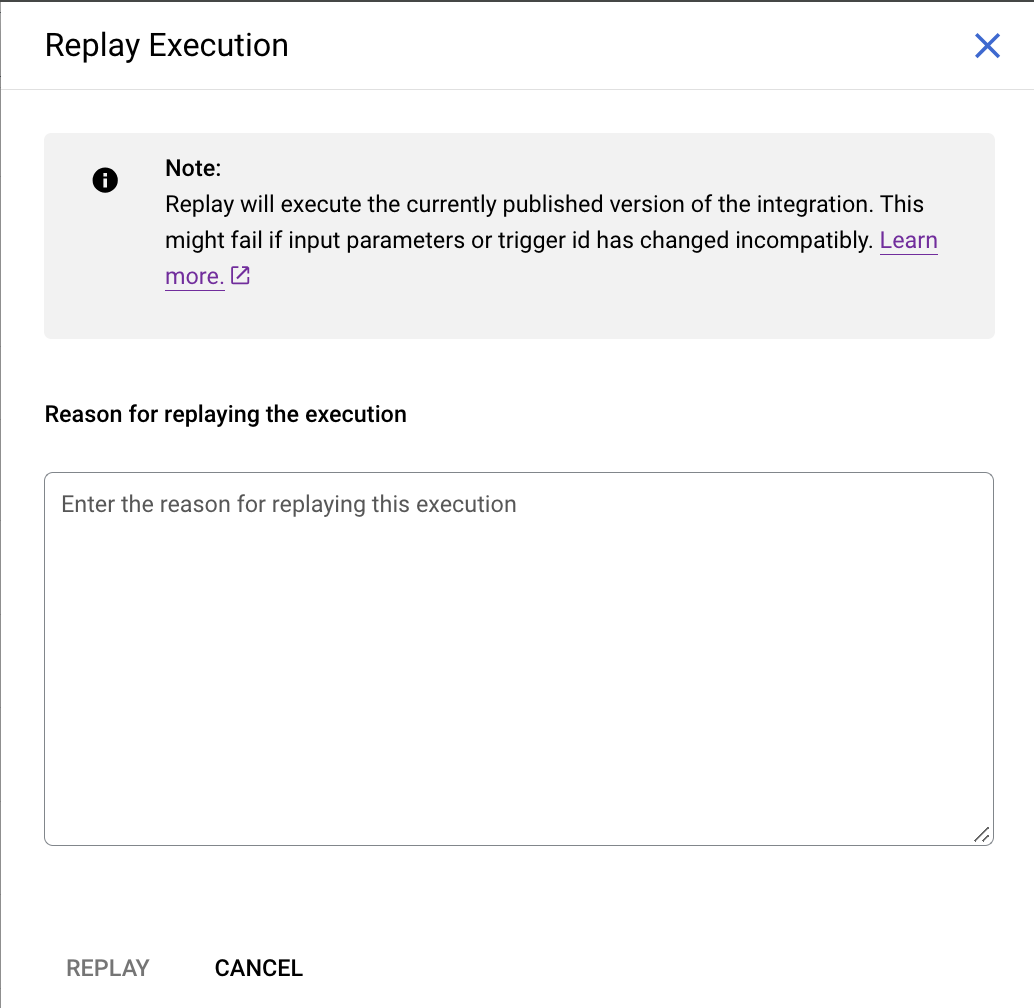
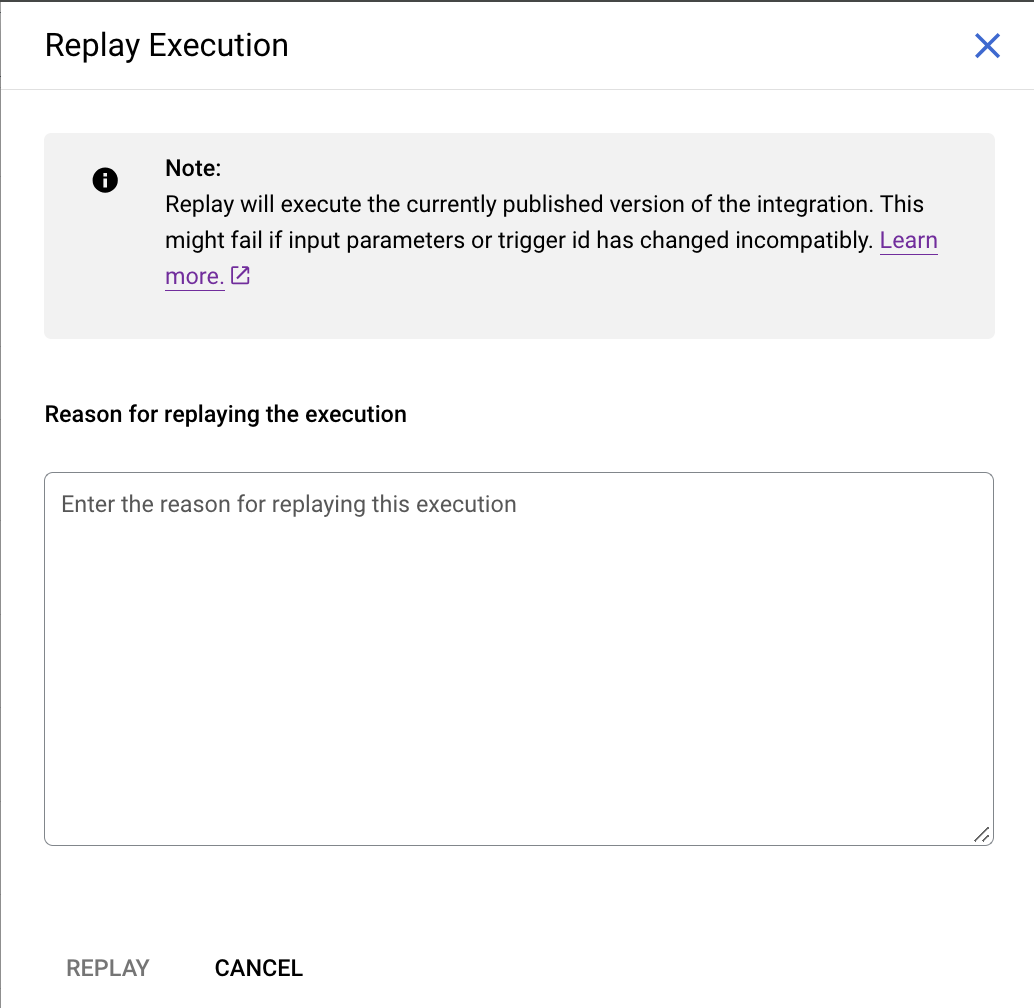
API
projects.locations.integrations.executions.replay 메서드를 호출하고 재생할 실행의 ID를 제공합니다.
curl -X POST https://integrations.googleapis.com/v1/projects/PROJECT_ID/locations/REGION/integrations/INTEGRATION_NAME/executions/EXECUTION_ID:replay -H "Authorization: Bearer $TOKEN"
다음 단계
- 실행 재생 알아보기
- 실행 취소 알아보기
- Application Integration의 로그 알아보기

